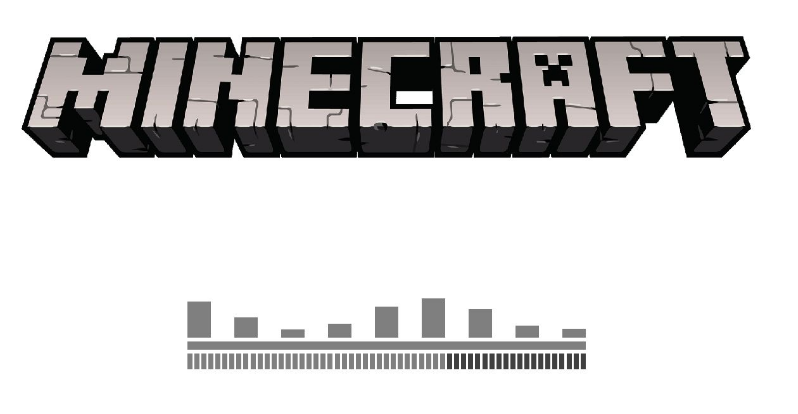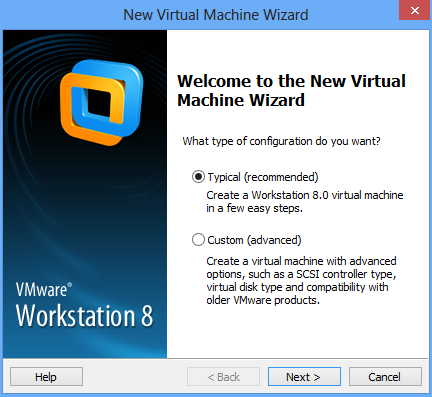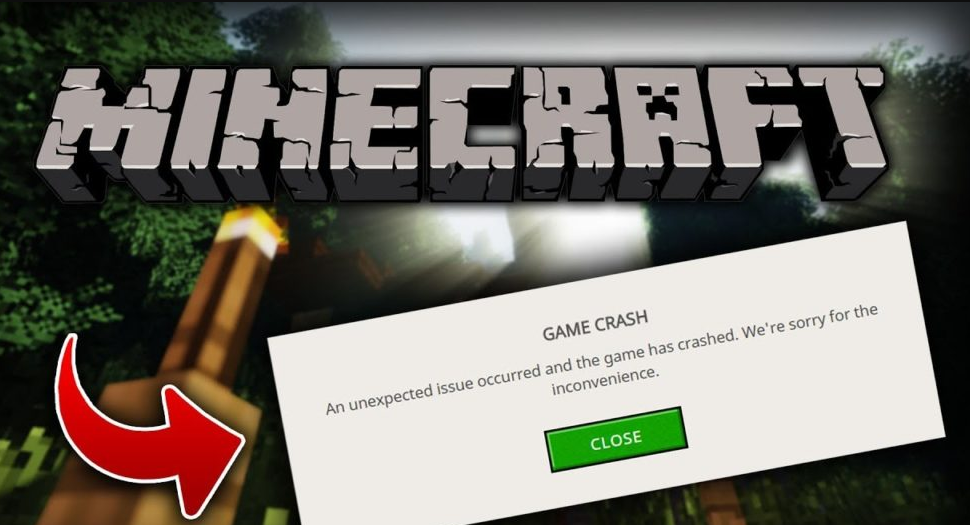MacでiMessageが同期しない-方法
MacでiMessageが同期しないと思いますか?はいの場合、これの背後にある理由は何ですか? iCloudのメッセージを使用すると、iCloudアカウントを使用してすべてのMacでiMessageを同期できます。
Appleは昨年のWWDC2017でこの機能をリリースし、現在一般に公開しています。ただし、iPhone、iPad、MacなどのAppleデバイスとiMessageを簡単に同期できます。送受信された新しいiMessageは、iPhone、iPad、またはMacに表示されます。また、あるデバイスで会話を削除しても、他のデバイスから会話が消去されることはありません。また、新しいAppleデバイスを使おうとすると、iMessageの会話が表示されません。 iCloudのメッセージはそれをすべて解決します。
幸い、この機能の欠点は、すべてのiMessageがiCloudに保存およびバックアップされることです。したがって、Appleが提供する無料の5GBのみを利用している場合。次に、特に他の目的で使用すると、ハートビートでそれを埋めることができます。
PC用のprocreateソフトウェア
メッセージがAppleデバイス間で同期されていませんか?
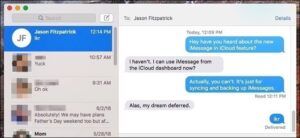
心配しないでください。 MacでiMessageをiCloudと強制的に同期させる方法を学びます。
AppleデバイスでiCloudのメッセージをオンにしている間。また、メッセージはすべてのデバイスで常に最新の状態に保たれます。また、1つのメッセージを削除すると、他のすべてのメッセージが消去されます。
ただし、特に Mac 、iPhoneやiPadよりもオフラインまたはシャットダウンされているため。さて、同期を維持するiMessageを使用するといくつかの問題が発生する可能性があります。
Macがメッセージを自動的に同期できない場合は、手動で強制的に同期させることができます。
iMessageをiCloudと強制的に同期させる–MacでiMessageが同期しない

手順に注意深く従って、iMessageをMac上のiCloudと同期させます。
アプリのエラーコード963を更新できません
ステップ1:
メッセージに進んでください。
ステップ2:
メッセージをタップします メニューバーで選択します 環境設定…
ステップ3:
をタップします iMessageタブ ウィンドウで。
ステップ4:
iCloudでメッセージをオンにするの右側で、をタップします 今すぐ同期
ステップ5:
メッセージの左隅に、同期するテキストがある場合はステータスバーが表示されます。
アンドロイドのための最高のBluetoothゲーム
ステップ6:
次に、iMessageタブを選択します。
メッセージアプリのメインウィンドウの背面にある、同期するメッセージがある場合は、左隅にこれが表示されます。
結論:
MacでiMessageが同期しないことについてはすべてここにあります。役に立ったと思われる場合は、下のコメントセクションで提案をお知らせください。この記事で取り上げられないと思う他の方法を見つけましたか?以下にコメントしてください!
それまで!安全を確保する🥰
また読む: